系统镜像下载
树莓派官方镜像下载地址:https://www.raspberrypi.org/downloads/(如果找不到就点击See all download options)
https://www.raspberrypi.org/software/operating-systems/
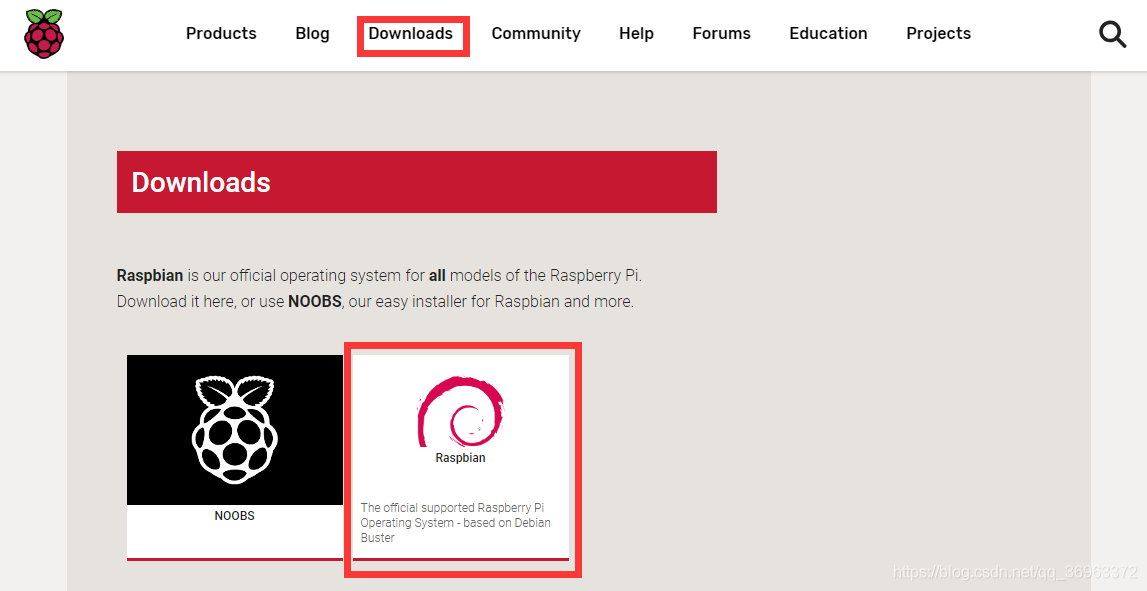
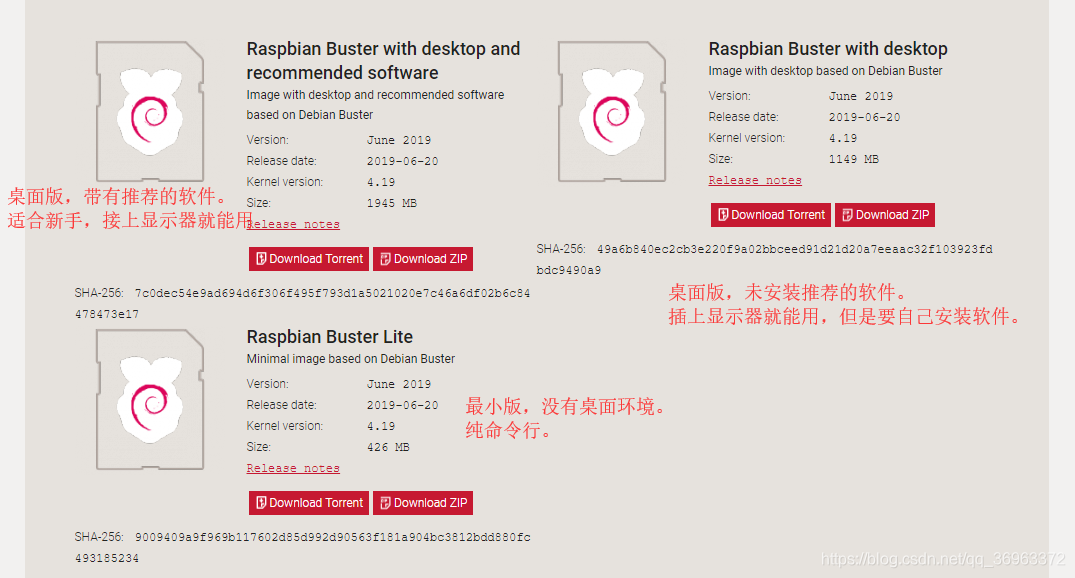
安装镜像
- 准备一张8G以上的内存卡,推荐16G以上。
- 下载系统制作软件etcher,将下载到的img镜像写入到内存卡中(可以不用解压系统的zip压缩包)。
下载地址:https://www.balena.io/etcher/
硬件连接
在进行硬件连接前,我们先了解一下这款树莓派的主板配置结构,示意图如下:

图中标注部位的基本功能如下:
- USB Port:用于连接各种USB外设,如U盘、键盘、鼠标等,功能和笔记本电脑上的USB口一样,这款树莓派有4个USB口
- SD card slot:插入SD卡的位置,SD卡用于存储操作系统及其他文件数据,作用相当于笔记本中的硬盘
- Ethernet port:以太网口,用于连接有线网
- Audio jack:用于连接耳机或者其他声音设备
- HDMI port:和电脑上的HDMI口一样,用于视频输出,即连接显示器,当然HDMI也支持音频输出
- Micro USB power connector:电源口,连接供电电源(官方提示:在连接好其他所有外设后再接通电源)
- GPIO ports:连接你自己的外设,和单片机的GPIO一样(可以连LED灯,按键,传感器之类的)
了解了基本外设后,可以开始动手点亮我们的树莓派了,基本步骤如下:
- 将烧录好系统或装有NOOBS的SD卡插入卡槽,注意是Micro SD卡,不要试图把卡夹一起插进去?
- 将树莓派以太网口连到电脑的网口上,用RJ45接头的网线就好
- 有显示器的童鞋可以用HDMI接上显示器,USB口插上鼠标键盘
- 接上电源线,按下开关,红灯(电源指示灯)亮,绿灯闪烁,系统安装没问题的话应该已经启动了

OK,到此为止,我们的树莓派算是点亮了,有显示器的同学可以直接开始玩耍了。
参考博客:
https://blog.csdn.net/qq_36963372/article/details/93988824
https://blog.csdn.net/Jack_Lue/article/details/82912327























 3511
3511

 被折叠的 条评论
为什么被折叠?
被折叠的 条评论
为什么被折叠?










